| Win10屏幕常亮怎样设置?Win10屏幕常亮设置的操作教程 | 您所在的位置:网站首页 › 怎么设置电脑屏幕常亮 › Win10屏幕常亮怎样设置?Win10屏幕常亮设置的操作教程 |
Win10屏幕常亮怎样设置?Win10屏幕常亮设置的操作教程
|
当前位置:系统之家 > 系统教程 > Win10屏幕常亮怎样设置?
Win10屏幕常亮怎样设置?Win10屏幕常亮设置的操作教程
时间:2021-06-29 17:03:03 作者:陈坤 来源:系统之家 1. 扫描二维码随时看资讯 2. 请使用手机浏览器访问: https://m.xitongzhijia.net/xtjc/20210629/216463.html 手机查看 评论 反馈  网盘下载
Deepin深度系统Win10 21H1 64位专业版 V2021.06
网盘下载
Deepin深度系统Win10 21H1 64位专业版 V2021.06
大小:4.57 GB类别:深度技术系统 Win10屏幕常亮怎样设置?很多朋友都在使用Win10系统,但不少伙伴还不会设置屏幕常亮,那么究竟是如何操作的呢?下面就跟小编一起看看在Win10屏幕常亮设置的操作教程吧。 Win10屏幕常亮设置的操作教程: 打开电脑,在桌面上点击电池/电源, 点击电池设置, 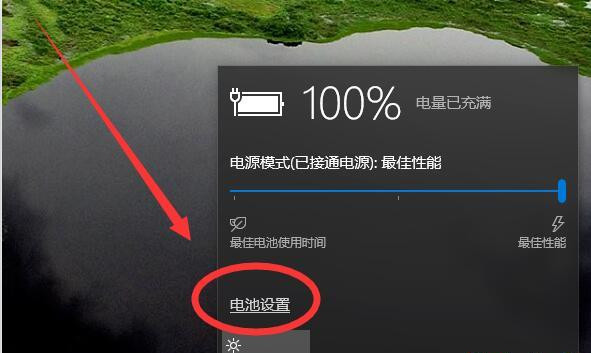
点击电源和睡眠设置, 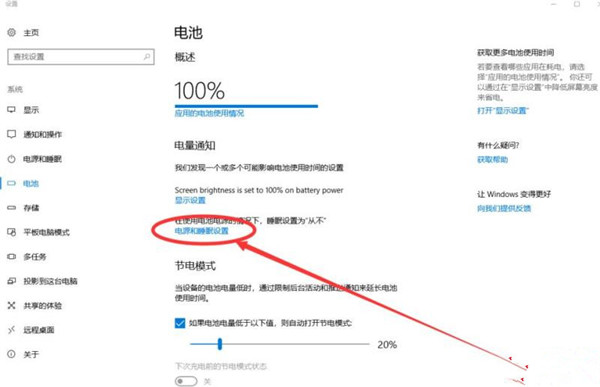
这里可以设置屏幕时间, 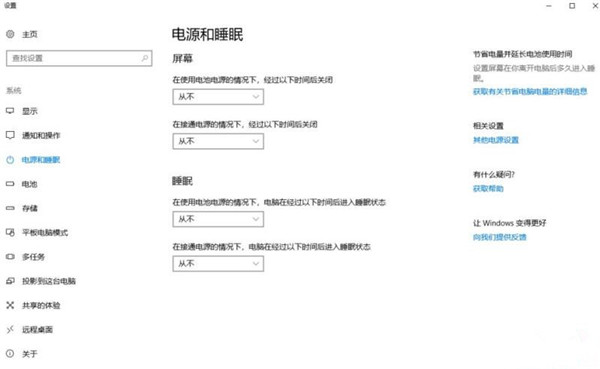
选择适合你的时间,若选择时间“从不”,电脑会一直常亮,设置完成不需要保存。 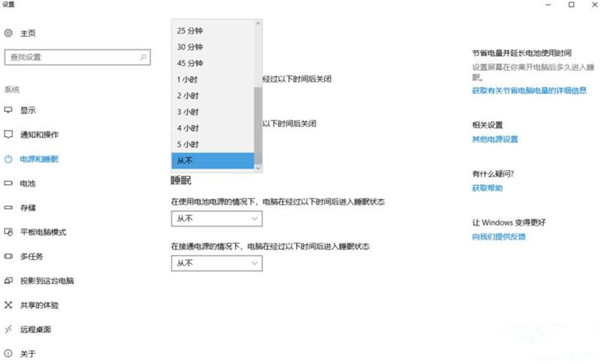 标签
win10教程
标签
win10教程
Win10屏幕有黑边怎么办?Win10屏幕有黑边的解决方法 下一篇 > Win10如何禁用系统保护功能? 相关教程 Win10怎么设置专注助手优先级 如何下载Win10专业工作站版,一招轻松搞定! Win10如何设置电脑休眠时间 Win10电脑空间音效怎么打开,试试这3种方法! Win10哪个版本适合自己-适合日常使用的Win10... 老电脑最好用的系统Win10版本下载推荐 Win10系统图片大小的设置步骤-【图文】 Win10怎么开启记录个人键入功能 Win10电脑打开单声道音频的方法-【图文】 Win10电脑更改共享设置的方法-【图文】
Win10打印机共享0x0000709怎么解决?打印机操作无法完成错误0x0000709解决方法 
Win10 ltsc是什么版本?Win10 Ltsc版和普通版有什么区别? 
机械革命如何进入bios?机械革命进入bios的操作方法 
0xc0000225是什么原因?怎么解决? 发表评论共0条  没有更多评论了
没有更多评论了
评论就这些咯,让大家也知道你的独特见解 立即评论以上留言仅代表用户个人观点,不代表系统之家立场 |
【本文地址】
公司简介
联系我们